虚拟机+linux+大杂烩
出于项目需要,需要用到linux系统。这玩意儿平时很少用,要说体验度还是windows更人性化一些。
1.虚拟机的安装,这个没说的,百度VMware直接下最新版安装就好。
2.接着是linux系统的安装。我是搜的Ubuntu 16.04的iso,下载,并用VMware新建一个linux系统的虚拟机。这一步需要电脑进入bios开启Virtualization Technology,在如何进入bios界面,按Esc、F9、F10、F12上众说纷纭,试了好几次都没进去,一怒之下手脚并用全部按下去,好吧,进去了。
3.到了一个比较卡我的地方,就是VMware Tools的安装,恩,容我回忆一下。点击VMware菜单栏中的虚拟机-> 安装VMware Tools(T),如下图,
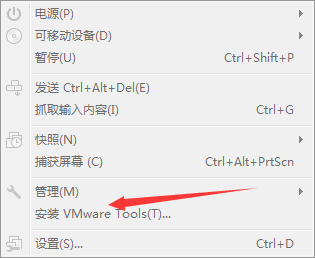
稍等一会儿在linux中会出现一个DVD图样,如下图:
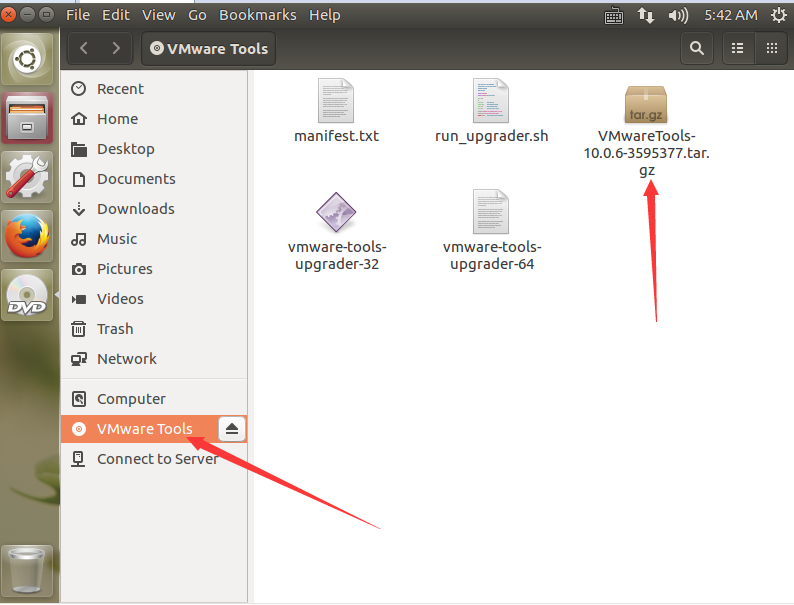
接下来便是解压,安装。
先将VMware Tools的压缩包copy(右击文件)出来,随便放到哪,我是放在Download文件夹里的,因为不拷贝出来无法进行解压,原理就想在操作光盘里的东西一样,能读,但不能写入,一个道理。
之后在此界面下右击空白处,选择 ,弹出一个类似cmd的界面。
,弹出一个类似cmd的界面。
第一步,获取root权限,键入 sudo -s ,会让输入之前设置的密码,输入回车便好,在输入的时候连星号都不会显示的。
第二步,解压,为了方便复制文件名,可以先输入ls显示当前文件夹里所有文件,之后输入 tar zxvf [文件名]进行解压,也可以右击选择Extract here进行解压。
第三步,输入 ./install.pl 进行安装,需要输入yes or no的地方一路yes,当然能看得懂英文的就看看根据需要选择,其他可以一路回车走。
不出意外的话就完成安装了。至于装了有什么用,在我看来至少可以主机和虚拟机之间互相复制粘贴了,还有安装包可以拖进虚拟机里,当然得linux能用才行。
4.在linux安装软件,首先装了个网易云音乐,恩,不是广告,只是突然想到了,在安装包目录下,一样右击点击 ,获取root权限,输入dpkg -i xxx.deb(参考这篇博文),恩,安装成功。至于rpm包自己百度去吧,我没用到。
,获取root权限,输入dpkg -i xxx.deb(参考这篇博文),恩,安装成功。至于rpm包自己百度去吧,我没用到。
5.我接下来要安装jdk,比较好奇环境变量怎么配的。恩,暂时就这么多,新东西真是带劲啊,满足笑。

